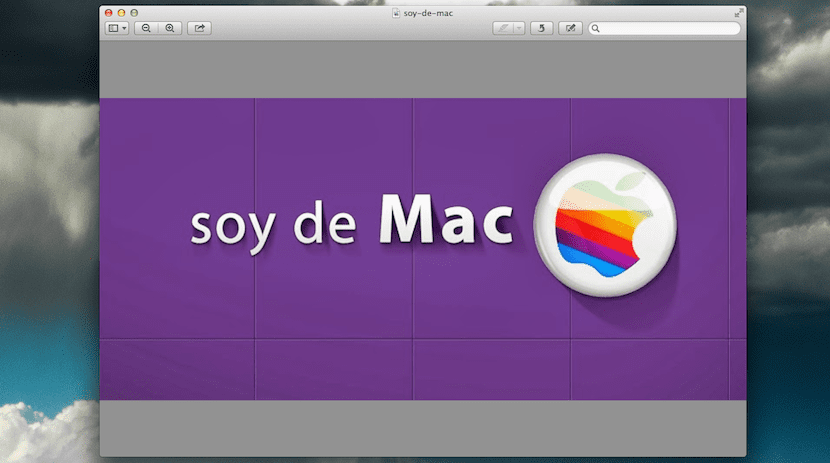
توفر لنا Preview الكثير من إمكانيات التحرير للصور أو الصور أو لقطات الشاشة أو حتى لجميع مستنداتنا بتنسيق PDF. في Soy de Mac عادة ما نتحدث كثيرًا عن نظام التشغيل الأصلي هذا يجعل التحرير أسهل دون الحاجة إلى تثبيت تطبيقات الطرف الثالث.
من الواضح أنه لا يمكن عمل كل شيء بالمعاينة ، أعني عمل تحرير خالص وبسيط ، ولكن إذا تمت إضافة عدد لا بأس به من خيارات التحرير المتاحة ، مثل: تشفير ملفات PDF، يتقدم الورق الشفاف في الصورة س incluso وقع بعض الوثائق من بين كثيرين. نقدم اليوم خيارًا يعلمنا كيفية تغيير خلفية هذه الأداة لتسليط الضوء على صورة أو لمجرد جماليات خالصة.
يتضمن اتباع بعض الخطوات البسيطة جدًا لتغيير لون الخلفية ، عادةً الأصل لديه الرمادي، ولكن إذا أردنا تغييره إلى اللون الذي نريده ، فما علينا إلا الوصول إليه معاينة التفضيلات في القائمة العلوية أو بالضغط على cmd + ،

ثم في علامة التبويب العلاجات العامة سنرى في الجزء السفلي مربعًا بلون الخلفية الحالي ، نافذة الخلفية وإذا نقرنا عليها تظهر لوحة الألوان لإضافة اللون الذي نريده:

بهذه الطريقة وباتباع هذه الخطوات البسيطة ، يمكننا تغيير لون خلفية المعاينة متى أردنا وإبراز صورتنا في الأداة أو كما أقول ، لتغيير جماليات الأداة بلون مخصص.
في وضع ملء الشاشة ، حتى إذا تغيرت إلى الخلفية البيضاء ، فإنها تظل سوداء